# 7.4 颜色和主题
# 7.4.1 颜色
在介绍主题前我们先了解一些Flutter中的 Color 类。Color 类中颜色以一个 int 值保存,我们知道显示器颜色是由红、绿、蓝三基色组成,每种颜色占8比特,存储结构如下:
| Bit(位) | 颜色 |
|---|---|
| 0-7 | 蓝色 |
| 8-15 | 绿色 |
| 16-23 | 红色 |
| 24-31 | Alpha (不透明度) |
上面表格中的字段在 Color 类中都有对应的属性,而Color中的众多方法也就是操作这些属性的,由于大多比较简单,读者可以查看类定义了解。在此我们主要讨论一下色值如何转换为Color对象、颜色亮度以及MaterialColor。
# 1. 如何将颜色字符串转成 Color 对象
如 Web 开发中的色值通常是一个字符串如"#dc380d",它是一个 RGB 值,我们可以通过下面这些方法将其转为Color类:
Color(0xffdc380d); //如果颜色固定可以直接使用整数值
//颜色是一个字符串变量
var c = "dc380d";
Color(int.parse(c,radix:16)|0xFF000000) //通过位运算符将Alpha设置为FF
Color(int.parse(c,radix:16)).withAlpha(255) //通过方法将Alpha设置为FF
2
3
4
5
# 2. 颜色亮度
假如,我们要实现一个背景颜色和Title可以自定义的导航栏,并且背景色为深色时我们应该让Title显示为浅色;背景色为浅色时,Title 显示为深色。要实现这个功能,我们就需要来计算背景色的亮度,然后动态来确定Title的颜色。Color 类中提供了一个computeLuminance()方法,它可以返回一个[0-1]的一个值,数字越大颜色就越浅,我们可以根据它来动态确定Title的颜色,下面是导航栏NavBar的简单实现:
class NavBar extends StatelessWidget {
final String title;
final Color color; //背景颜色
NavBar({
Key? key,
required this.color,
required this.title,
});
Widget build(BuildContext context) {
return Container(
constraints: BoxConstraints(
minHeight: 52,
minWidth: double.infinity,
),
decoration: BoxDecoration(
color: color,
boxShadow: [
//阴影
BoxShadow(
color: Colors.black26,
offset: Offset(0, 3),
blurRadius: 3,
),
],
),
child: Text(
title,
style: TextStyle(
fontWeight: FontWeight.bold,
//根据背景色亮度来确定Title颜色
color: color.computeLuminance() < 0.5 ? Colors.white : Colors.black,
),
),
alignment: Alignment.center,
);
}
}
2
3
4
5
6
7
8
9
10
11
12
13
14
15
16
17
18
19
20
21
22
23
24
25
26
27
28
29
30
31
32
33
34
35
36
37
38
39
40
测试代码如下:
Column(
children: <Widget>[
//背景为蓝色,则title自动为白色
NavBar(color: Colors.blue, title: "标题"),
//背景为白色,则title自动为黑色
NavBar(color: Colors.white, title: "标题"),
]
)
2
3
4
5
6
7
8
运行效果如图7-4所示:
# 3. MaterialColor
MaterialColor是实现Material Design中的颜色的类,它包含一种颜色的10个级别的渐变色。MaterialColor通过"[]"运算符的索引值来代表颜色的深度,有效的索引有:50,100,200,…,900,数字越大,颜色越深。MaterialColor的默认值为索引等于500的颜色。举个例子,Colors.blue是预定义的一个MaterialColor类对象,定义如下:
static const MaterialColor blue = MaterialColor(
_bluePrimaryValue,
<int, Color>{
50: Color(0xFFE3F2FD),
100: Color(0xFFBBDEFB),
200: Color(0xFF90CAF9),
300: Color(0xFF64B5F6),
400: Color(0xFF42A5F5),
500: Color(_bluePrimaryValue),
600: Color(0xFF1E88E5),
700: Color(0xFF1976D2),
800: Color(0xFF1565C0),
900: Color(0xFF0D47A1),
},
);
static const int _bluePrimaryValue = 0xFF2196F3;
2
3
4
5
6
7
8
9
10
11
12
13
14
15
16
我们可以根据 shadeXX 来获取具体索引的颜色。Colors.blue.shade50到Colors.blue.shade900的色值从浅蓝到深蓝渐变,效果如图7-5所示:
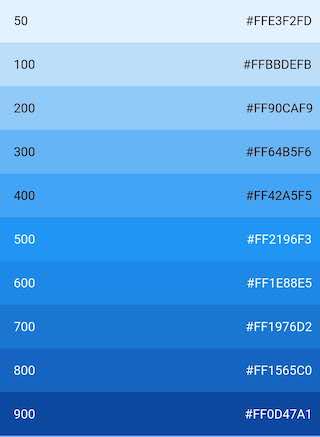
# 7.4.2 主题(Theme)
Theme组件可以为Material APP定义主题数据(ThemeData)。Material组件库里很多组件都使用了主题数据,如导航栏颜色、标题字体、Icon样式等。Theme内会使用InheritedWidget来为其子树共享样式数据。
# 1. ThemeData
ThemeData用于保存是Material 组件库的主题数据,Material组件需要遵守相应的设计规范,而这些规范可自定义部分都定义在ThemeData中了,所以我们可以通过ThemeData来自定义应用主题。在子组件中,我们可以通过Theme.of方法来获取当前的ThemeData。
注意:Material Design 设计规范中有些是不能自定义的,如导航栏高度,ThemeData只包含了可自定义部分。
我们看看ThemeData部分数据定义:
ThemeData({
Brightness? brightness, //深色还是浅色
MaterialColor? primarySwatch, //主题颜色样本,见下面介绍
Color? primaryColor, //主色,决定导航栏颜色
Color? cardColor, //卡片颜色
Color? dividerColor, //分割线颜色
ButtonThemeData buttonTheme, //按钮主题
Color dialogBackgroundColor,//对话框背景颜色
String fontFamily, //文字字体
TextTheme textTheme,// 字体主题,包括标题、body等文字样式
IconThemeData iconTheme, // Icon的默认样式
TargetPlatform platform, //指定平台,应用特定平台控件风格
ColorScheme? colorScheme,
...
})
2
3
4
5
6
7
8
9
10
11
12
13
14
15
上面只是ThemeData的一小部分属性,完整的数据定义读者可以查看SDK。上面属性中需要说明的是primarySwatch,它是主题颜色的一个"样本色",通过这个样本色可以在一些条件下生成一些其他的属性,例如,如果没有指定primaryColor,并且当前主题不是深色主题,那么primaryColor就会默认为primarySwatch指定的颜色,还有一些相似的属性如indicatorColor也会受primarySwatch影响。
# 2. 实例
我们实现一个路由换肤功能:
class ThemeTestRoute extends StatefulWidget {
_ThemeTestRouteState createState() => _ThemeTestRouteState();
}
class _ThemeTestRouteState extends State<ThemeTestRoute> {
var _themeColor = Colors.teal; //当前路由主题色
Widget build(BuildContext context) {
ThemeData themeData = Theme.of(context);
return Theme(
data: ThemeData(
primarySwatch: _themeColor, //用于导航栏、FloatingActionButton的背景色等
iconTheme: IconThemeData(color: _themeColor) //用于Icon颜色
),
child: Scaffold(
appBar: AppBar(title: Text("主题测试")),
body: Column(
mainAxisAlignment: MainAxisAlignment.center,
children: <Widget>[
//第一行Icon使用主题中的iconTheme
Row(
mainAxisAlignment: MainAxisAlignment.center,
children: <Widget>[
Icon(Icons.favorite),
Icon(Icons.airport_shuttle),
Text(" 颜色跟随主题")
]
),
//为第二行Icon自定义颜色(固定为黑色)
Theme(
data: themeData.copyWith(
iconTheme: themeData.iconTheme.copyWith(
color: Colors.black
),
),
child: Row(
mainAxisAlignment: MainAxisAlignment.center,
children: <Widget>[
Icon(Icons.favorite),
Icon(Icons.airport_shuttle),
Text(" 颜色固定黑色")
]
),
),
],
),
floatingActionButton: FloatingActionButton(
onPressed: () => //切换主题
setState(() =>
_themeColor =
_themeColor == Colors.teal ? Colors.blue : Colors.teal
),
child: Icon(Icons.palette)
),
),
);
}
}
2
3
4
5
6
7
8
9
10
11
12
13
14
15
16
17
18
19
20
21
22
23
24
25
26
27
28
29
30
31
32
33
34
35
36
37
38
39
40
41
42
43
44
45
46
47
48
49
50
51
52
53
54
55
56
57
58
59
60
61
运行后点击右下角悬浮按钮则可以切换主题,如图7-6、7-7所示:
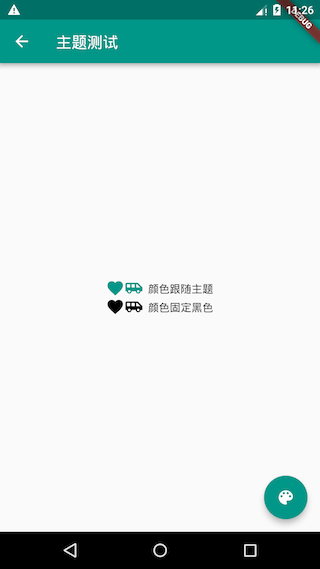
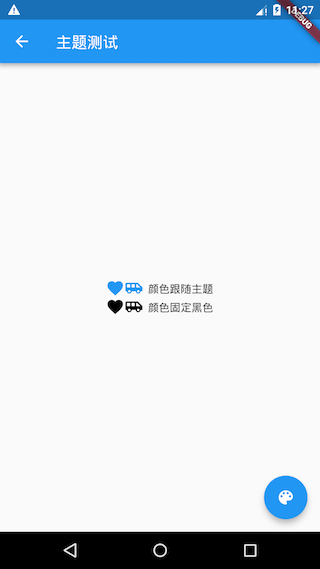
需要注意的有三点:
可以通过局部主题覆盖全局主题,正如代码中通过 Theme 为第二行图标指定固定颜色(黑色)一样,这是一种常用的技巧,Flutter 中会经常使用这种方法来自定义子树主题。那么为什么局部主题可以覆盖全局主题?这主要是因为 widget 中使用主题样式时是通过
Theme.of(BuildContext context)来获取的,我们看看其简化后的代码:static ThemeData of(BuildContext context, { bool shadowThemeOnly = false }) { // 简化代码,并非源码 return context.dependOnInheritedWidgetOfExactType<_InheritedTheme>().theme.data }1
2
3
4context.dependOnInheritedWidgetOfExactType会在 widget 树中从当前位置向上查找第一个类型为_InheritedTheme的 widget。所以当局部指定Theme后,其子树中通过Theme.of()向上查找到的第一个_InheritedTheme便是我们指定的Theme。本示例是对单个路由换肤,如果想要对整个应用换肤,则可以去修改
MaterialApp的theme属性。

